Ausgangslage: In dieser Anleitung erfahren Sie, wie Sie im Online-Redaktionssystem OpenCms einen externen Link in eine Seiten- Navigation einbauen können. Als Beispiel sehen Sie hier einen Link zur Website des Kultusministeriums in der Navigationsstruktur der Maria Ward Grundschule in Nürnberg.
Navigationseinträge, die auf externe Adressen verweisen
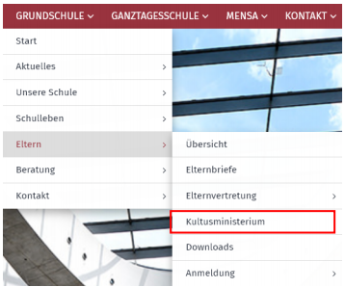
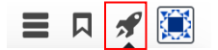
Schritt 1: Aufruf der Anwendung "Sitemap"
Um einen externen Link in der Navigationsstruktur einzubauen, müssen Sie sich in der Sitemap befinden.
Rufen Sie als erstes die Sitemap der Website auf. Die entsprechende Funktion finden Sie über das Raketensymbol in der oberen Leiste des
Redaktionssystems.
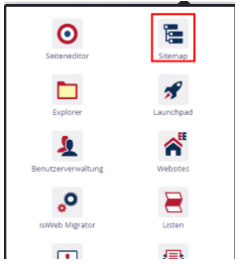
Wechseln Sie im erscheinenden Flyout zur Anwendung „Sitemap“.
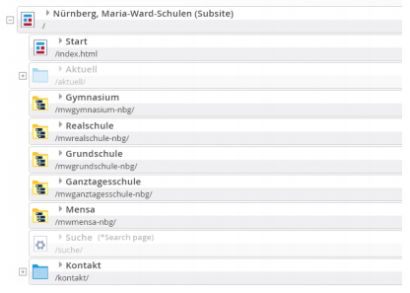
Die Seitenstruktur der Website zeigt sich.
Schritt 2: Neue Seite mit Weiterleitung bauen
Wechseln Sie an die Stelle in der Navigationsstruktur, wo der neue Link eingebaut werden soll. In diesem Fall soll eine neue Seite mit einem externen Link zum Kultusministerium unterhalb der Seite „Elternvertretung“ im Ordner eingebaut werden.
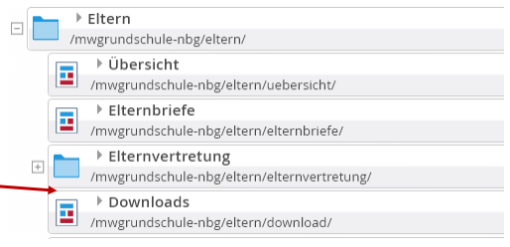

Die Weiterleitung fügen Sie über das Zauberstabsymbol ein, das Sie am oberen Rand der Seite finden.
Wechseln Sie in dem erscheinenden Dialog zum Reiter „Funktionsseiten“, falls nötig.
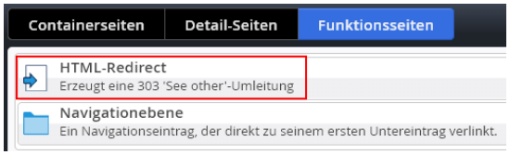
Sie benötigen in diesem Fall den Eintrag „HTML-Redirect“.
Ziehen Sie die Seite zur entsprechenden Stelle in der Navigation. Dazu klicken Sie mit der Maus auf das 9-Punkte-Symbol und ziehen die Seite bei gedrückter Maustaste an die gewünschte Stelle in der Navigationsstruktur.
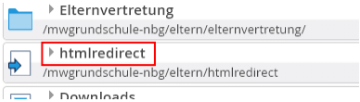
Ändern Sie den Seitentitel, indem Sie auf den Seitentitel doppelklicken und einen neuen Namen hineinschreiben.
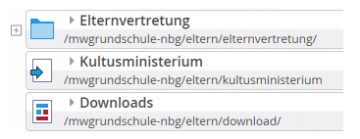
Das Ergebnis müsste dann so aussehen:
Schritt 3: Externe Linkadresse Eintragen
Damit die Weiterleitung zu einer externen Seite funktioniert, müssen Sie zuerst die URL festlegen, zu der der Navigationseintrag verweisen soll. Die entsprechende Eintragsmöglichkeit verbirgt sich hinter dem Eintrag „Weiterleitung bearbeiten“, der sich öffnet, wenn Sie auf das Sandwich-Symbol klicken.
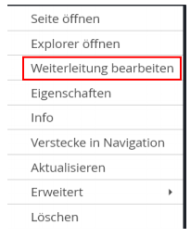
Das neben stehende Kontextmenü erscheint. Klicken Sie auf den Eintrag „Weiterleitung bearbeiten“.
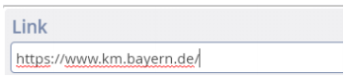
Tragen Sie in die leere Zeile unter Link den Verweis zur externen Adresse ein. Im vorliegenden Beispiel ist das die URL https://www.km.bayern.de/.
Speichern Sie Ihre Eingaben, indem Sie auf das entsprechende Symbol links oben im Dialog klicken.
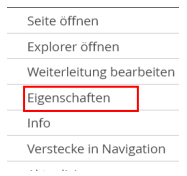
Zum Abschluss müssen Sie in den Seiteneigenschaften noch eine Eingabe machen. Öffnen Sie wieder das Kontextmenü des Redirect-Eintrags wie oben beschrieben und aktivieren Sie dieses Mal den Befehl „Eigenschaften“.
Tragen Sie in die Zeile „Navigation Info“ den Eintrag „extern“ ein.
Schließen Sie ihre Eingaben durch Drücken des blauen OK-Buttons ab.
Die neue Seite mit der Weiterleitung zu einer externen Seite, die in einem neuen Fenster erscheint, ist jetzt in die Navigationsstruktur eingebaut. Veröffentlichen Sie gegebenenfalls Ihre Arbeiten noch einmal.















